Hướng dẫn cách thay đổi mật khẩu, pass wifi bằng điện thoại di động
Làm sao để đổi pass wifi trên điện thoại là câu hỏi được rất nhiều người dùng quan tâm chú ý hiện nay. Nếu như bạn cũng chưa biết cách đổi mật khẩu wifi trên máy điện thoại iPhone, Android như thế nào thì hãy dành chút thời gian theo dõi thông tin chi tiết trong bài viết dưới đây nhé!
Trong bài viết dưới đây chuyên trang Nạp tiền online Vienthong của chúng tôi sẽ chia sẻ với bạn một số cách vào đổi mật khẩu wifi trên điện thoại đơn giản, nhanh chóng nhất. Mời các bạn cùng theo dõi bài viết dưới đây để biết cách đổi mật khẩu, pass wifi bằng điện thoại và áp dụng khi cần nhé!

Cách đổi mật khẩu wifi bằng điện thoại
Hướng dẫn cách đổi mật khẩu wifi bằng điện thoại với trình duyệt
Có nhiều cách mà bạn có thể áp dụng để đổi mật khẩu wifi bằng điện thoại. Trong số các cách đổi pass, đổi mật khẩu kết nối mạng wifi trên điện thoại di động hiện nay, cách thay đổi mật khẩu wifi trên điện thoại sử dụng trình duyệt web được nhiều người dùng áp dụng nhất hiện nay.
Vậy cách đổi pass wifi trên điện thoại sử dụng trình duyệt web mặc định của máy điện thoại như thế nào? Cách đổi pass wifi bằng điện thoại này có khó thực hiện không? Thao tác thay đổi mật khẩu wifi bằng điện thoại bằng trình duyệt web ra sao? Hãy dành chút thời gian theo dõi hướng dẫn cách thay đổi mật khẩu wifi trên điện thoại dưới đây nhé!
- Bước 1: Kết nối smartphone của bạn với Modem muốn đổi pass wifi thông qua kết nối mạng không dây wifi.
- Bước 2: Để đổi pass wifi qua điện thoại với trình duyệt web, trước hết bạn cần mở trình duyệt web trên điện thoại của mình lên.
- Bước 3: Trên thanh địa chỉ trình duyệt, bạn nhập địa chỉ 192.168.1.1 hoặc 192.168.0.1. Nhấn OK để tiếp tục.
- Bước 4: Khi thấy màn hình hiển thị thông báo Yêu cầu Xác thực thì bạn nhập Tên Người dùng và Mật khẩu vào ô tương ứng rồi nhấn Đăng nhập.
- Bước 5: Tiếp đó, bạn truy cập vào mục Wireless chọn mục Wireless Security rồi chọn tiếp mục Password. Nhập mật khẩu wifi mới vào thay cho mật khẩu wifi cũ.
- Bước 6: Nhấn Yes để xác nhận đổi mật khẩu wifi là xong.
Với 6 bước đơn giản trên đây bạn đã thực hiện xong hướng dẫn đổi pass wifi trên điện thoại rồi đấy. Bạn có thể áp dụng hướng dẫn cách đổi mật khẩu wifi trên điện thoại này cho cả smartphone chạy hệ điều hành iOS hay Android.
Có nghĩa là với hướng dẫn này của chuyên trang Nạp tiền điện thoại Vienthong, bạn vừa có thể áp dụng cho cách đổi mật khẩu wifi trên điện thoại Samsung, vừa áp dụng cho cách đổi mật khẩu wifi trên điện thoại Oppo hay cách đổi mật khẩu wifi trên điện thoại iphone đều được.
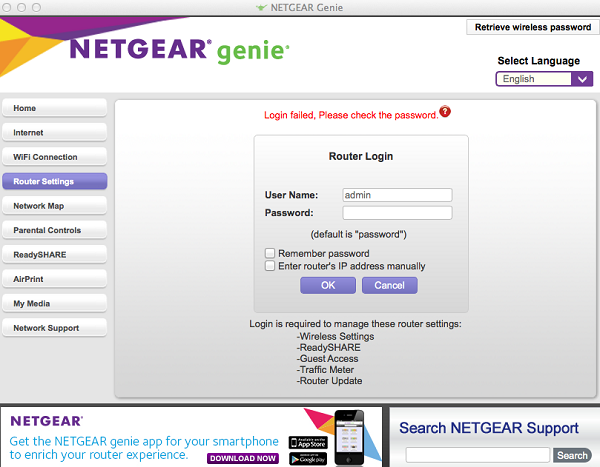
Cách đổi mật khẩu wifi trên điện thoại bằng Netgear Genie
Hướng dẫn cách đổi mật khẩu wifi trên điện thoại bằng phần mềm
Ngoài cách thay mật khẩu wifi trên điện thoại trực tiếp tại trình duyệt của điện thoại di động, các bạn còn có thể áp dụng một cách đổi mật khẩu wifi trên điện thoại khác cũng đơn giản, dễ dàng và nhanh chóng không kém đó chính là sử dụng phần mềm đổi pass wifi trên điện thoại.
Vậy cách đổi pass wifi trên điện thoại sử dụng phần mềm đổi mật khẩu wifi qua điện thoại như thế nào? Bạn có thể tải, download, sử dụng app thay đổi pass wifi trên điện thoại nào? Dưới đây là thông tin hướng dẫn đổi mật khẩu wifi trên điện thoại bằng phần mềm đổi pass mà bạn có thể tham khảo và áp dụng khi muốn đổi pass wifi trên điện thoại Android cũng như đổi pass wifi trên điện thoại iphone.
Với cách đổi pass wifi bằng điện thoại sử dụng phần mềm đổi mật khẩu wifi, chúng tôi xin giới thiệu đến các bạn một phần mềm có tên Netgear Genie. Đây là ứng dụng, app đổi mật khẩu wifi trên điện thoại di động được rất nhiều tín đồ công nghệ đánh giá cao về chất lượng. Dưới đây là hướng dẫn cách đổi mật khẩu wifi qua điện thoại với phần mềm Netgear Genie mà bạn có thể tham khảo và áp dụng khi cần:
- Bước 1: Tải và cài đặt ứng dụng Netgear genie cho Android hoặc iOS tùy theo hệ điều hành trên thiết bị di động của bạn.
- Bước 2: Nhấp chọn mục Wireless Settings.
- Bước 3: Tại giao diện Settings, các bạn nhấn chọn Key, chọn Password or Name/SSID.
- Bước 4: Tiếp đó, bạn nhấn vào Save, Done hoặc Apply để lưu lại. Và nhấn tiếp OK.
- Bước 5: Vào System Maintaince > User Password và nhập mật khẩu mới vào ô Password. Bạn nhập lại mật khẩu ở ô bên dưới là xong.
Trên đây là hướng dẫn chi tiết cách thay đổi mật khẩu wifi bằng điện thoại Android, iOS mà bạn có thể tham khảo và áp dụng khi chưa biết cách đổi mật khẩu wifi trên điện thoại Android, cách đổi mật khẩu wifi trên điện thoại Lumia như thế nào,
Hi vọng với hướng dẫn chi tiết cách đổi mật khẩu wifi trên máy điện thoại trên đây, các bạn đã biết cách đổi pass wifi trên điện thoại Android, iOS thế nào, làm sao để đổi pass wifi trên điện thoại di động nhanh chóng nhất. Chúc các bạn thực hiện cách vào đổi mật khẩu wifi trên điện thoại thành công!
Xem thêm: Hướng dẫn cách sửa lỗi iPhone không cập nhật được Liên Quân iOS









